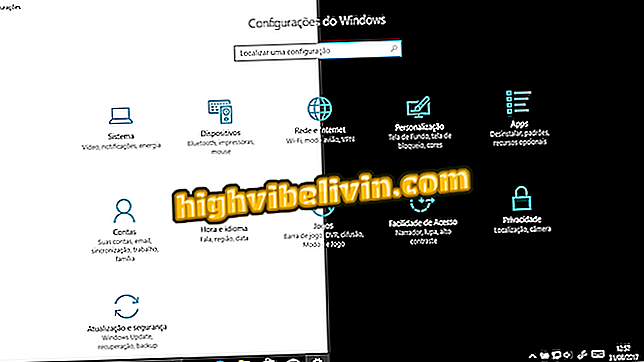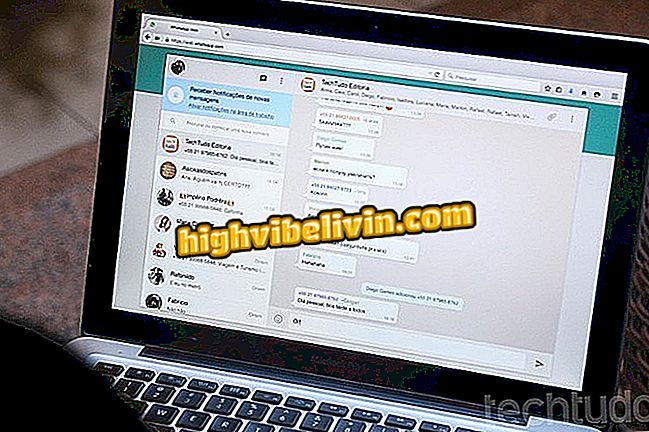वाई-फाई सिग्नल रिपीटर के रूप में डी-लिंक राउटर का उपयोग करना
जिस उपयोगकर्ता के पास डी-लिंक राउटर है, वे अपने घर में बंद हो गए और अप्रयुक्त डिवाइस को वाई-फाई सिग्नल रिपीटर में बदल सकते हैं। वायरलेस कनेक्शन का विस्तार करने और इंटरनेट को कमरों में लाने के लिए समाधान सरल, सस्ता और काफी उपयोगी है। जो एक कमजोर संकेत है।
उन लोगों के लिए जो फ़ंक्शन को कॉन्फ़िगर करना नहीं जानते हैं, TechTudo ने केबल्स के बिना वाई-फाई सिग्नल रिपीटर के रूप में डी-लिंक राउटर का उपयोग करने के लिए चरण-दर-चरण निर्देशों के साथ एक ट्यूटोरियल तैयार किया है। प्रक्रिया डीआईआर-610 मॉडल पर प्रदर्शन की गई थी, लेकिन निर्माता के अन्य उपकरणों के लिए भी।

अपना वाई-फाई राउटर पासवर्ड कैसे सेट करें
डी-लिंक ने पूरे होम कोव और राउटर्स को तेज़ वाई-फाई प्रोमिस के साथ लॉन्च किया
चरण 1. पहला कदम राउटर को स्थिति देना है जो एक पुनरावर्तक में बदल जाएगा जहां वाई-फाई का एक अच्छा संकेत नहीं है। फिर, अपने कंप्यूटर को डिवाइस से कनेक्ट करें - यह आरजे 45 केबल या वायरलेस नेटवर्क के माध्यम से हो सकता है;

डी-लिंक डीआईआर-610 राउटर
चरण 2. अब आपको डिवाइस प्रशासन पैनल का उपयोग करना चाहिए। अपनी पसंद (Google Chrome या मोज़िला फ़ायरफ़ॉक्स) के वेब ब्राउज़र का उपयोग करते हुए, पता बार में डी-लिंक डिवाइस का आईपी पता दर्ज करें। ज्यादातर मामलों में यह 192.168.0.1 है, लेकिन अगर यह काम नहीं करता है, तो इस अन्य ट्यूटोरियल की जांच करें और अपने राउटर का आईपी पता करें। फिर केवल उपयोगकर्ता नाम "एडमिन" (उद्धरण चिह्नों के बिना) के साथ सिस्टम में लॉग इन करें;

डी-लिंक राउटर प्रशासन पैनल तक पहुंचें
चरण 3. "वायरलेस" अनुभाग पर जाएं;
चरण 4. खुलने वाले पृष्ठ पर, "वायरलेस पुनरावर्तक" टैब पर क्लिक करें;

डी-लिंक राउटर पुष्टि में छवि में इंगित अनुभाग तक पहुंचें
चरण 5. "पुनरावर्तक सक्षम" बॉक्स की जाँच करें और "साइट सर्वेक्षण" बटन पर क्लिक करें;

डी-लिंक राउटर पर वाई-फाई रिपीटर सुविधा सक्षम करें और ब्राउज़ नेटवर्क बटन पर क्लिक करें
चरण 6. राउटर सिस्टम कनेक्शन के लिए सभी उपलब्ध वायरलेस नेटवर्क की एक सूची को स्कैन और प्रदर्शित करेगा। मुख्य राउटर द्वारा प्रदान की गई वाई-फाई का चयन करें और "अगला" बटन पर क्लिक करके कॉन्फ़िगरेशन के साथ आगे बढ़ें;

मुख्य राउटर के वायरलेस नेटवर्क का चयन करें
चरण 7. वायरलेस नेटवर्क पासवर्ड दर्ज करें और फिर से "अगला" बटन पर क्लिक करें;

छवि में दिखाए गए क्षेत्र में वाई-फाई पासवर्ड दर्ज करें
चरण 8. मुख्य राउटर के साथ संघर्ष से बचने के लिए, द्वितीयक डिवाइस के आईपी को बदलना आवश्यक है। ऐसा करने के लिए, अपनी वरीयता के किसी भी संख्या से अंतिम अंक को बदलें और सभी जानकारी को बचाने के लिए "समाप्त करें" पर क्लिक करें।

डी-लिंक राउटर के आईपी को बदलें और कॉन्फ़िगरेशन को अंतिम रूप दें
यदि आपने सभी चरणों का बारीकी से पालन किया है, तो आपका डी-लिंक राउटर पहले से ही वाई-फाई रिपीटर के रूप में काम कर रहा होगा। ध्यान दें कि डिवाइस को पूरी तरह से काम करने के लिए, यह महत्वपूर्ण है कि यह उस स्थान पर तैनात हो जहां मुख्य राउटर से सिग्नल मिलता है। ऊँचा होना।
वाई-फाई सिग्नल को बेहतर बनाने के लिए राउटर के चैनल को कैसे बदलें? फोरम में पता चलता है।